WPS演示怎样制作图片外部阴影
来源:网络收集 点击: 时间:2024-04-01【导读】:
WPS演示上的图片有时需要制作外部阴影,怎样操作呢?品牌型号:联想(Lenovo)天逸510S系统版本:Windows7软件版本:WPS11.1.0.10463-release方法/步骤1/6分步阅读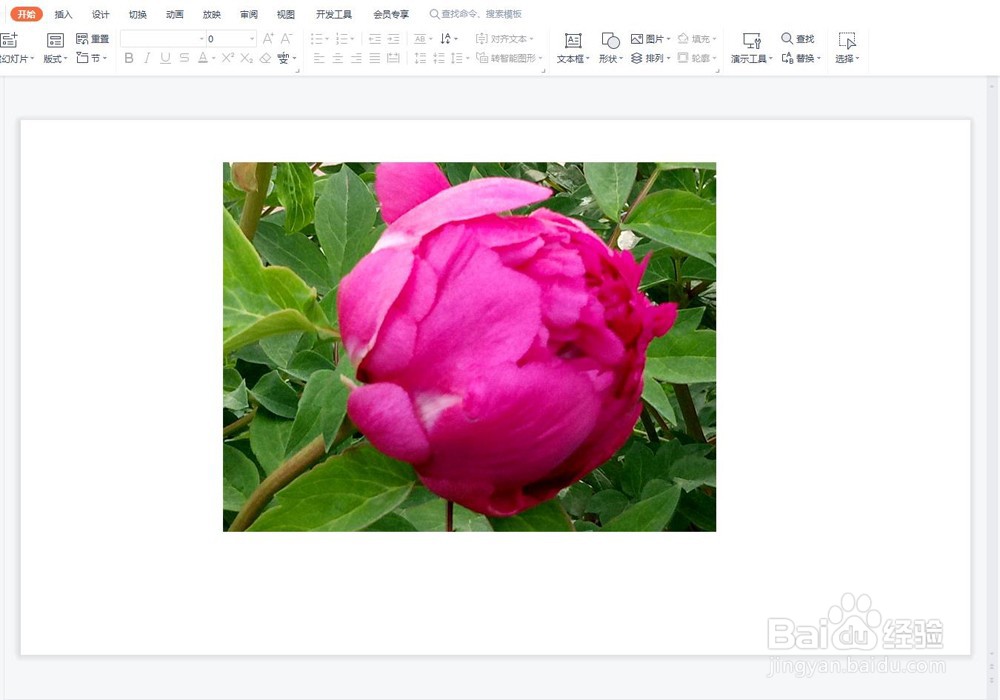 2/6
2/6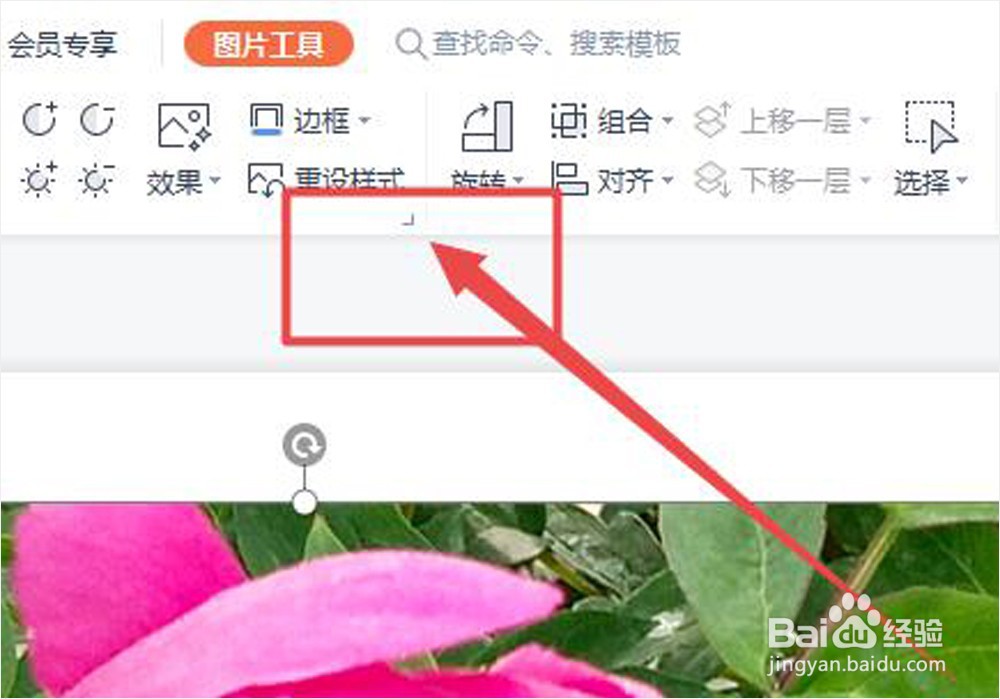 3/6
3/6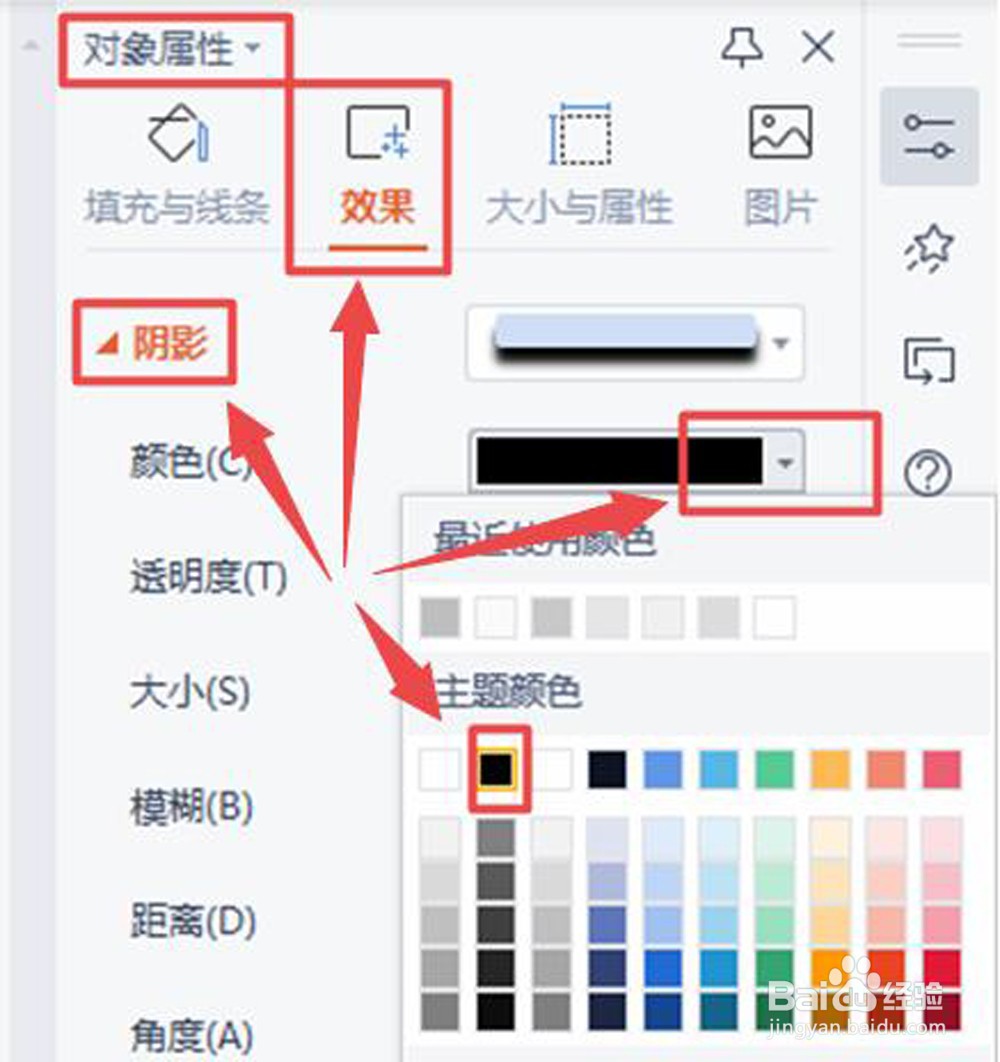 4/6
4/6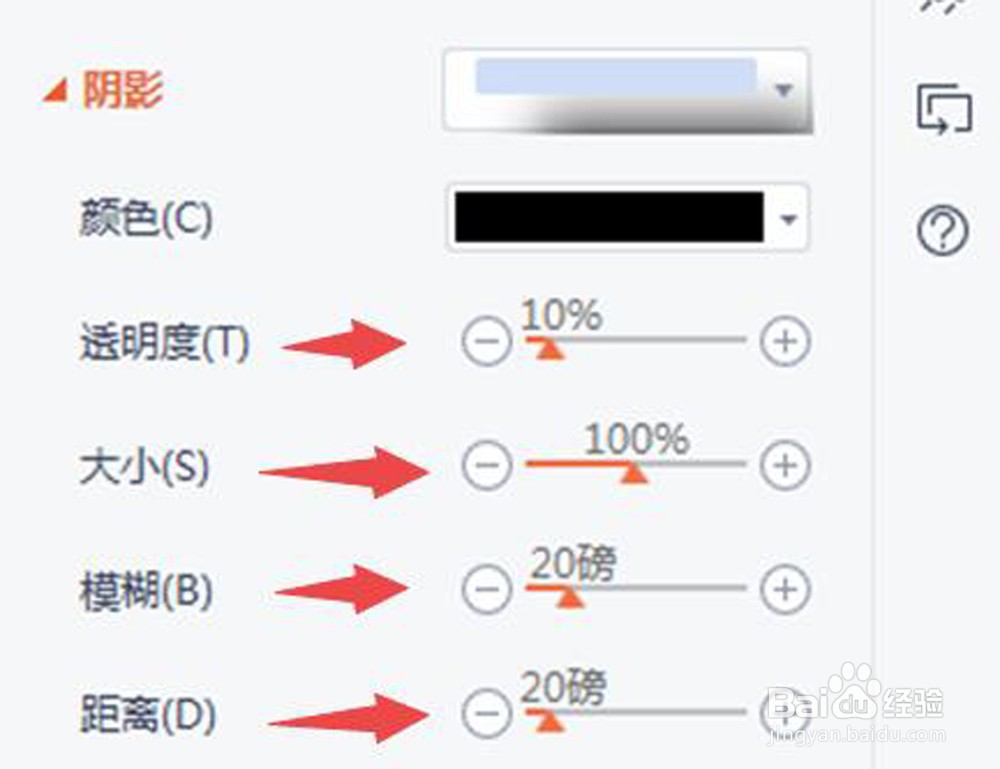 5/6
5/6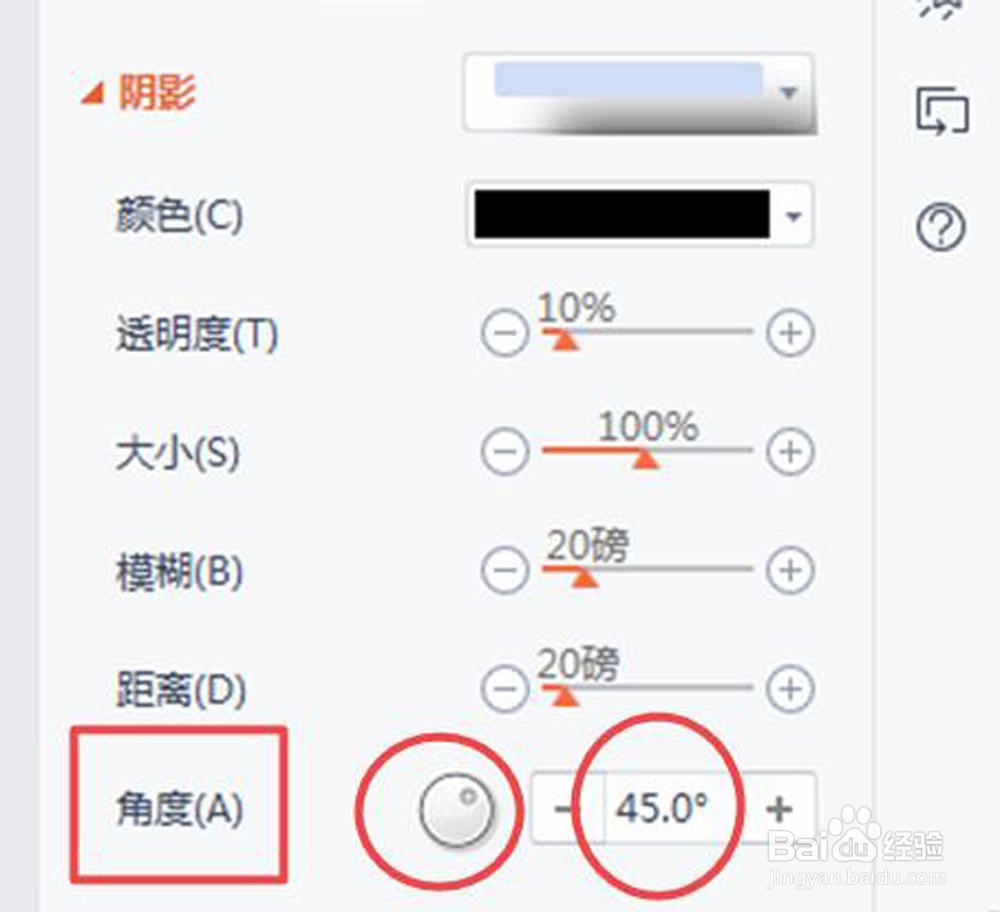 6/6
6/6
新建一个WPS演示文稿,删掉两个文本框,插入一张照片。
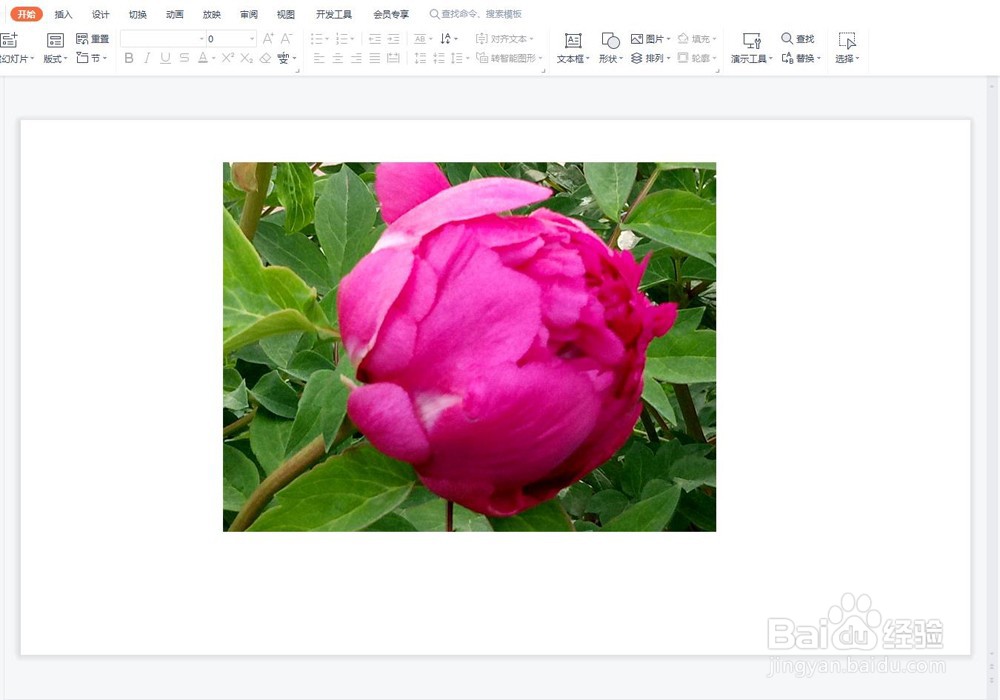 2/6
2/6点击照片,打开上方功能区的“图片工具”,在它下面找到一个小直角图标。点击一下,在演示文稿右面打开“对象属性”窗口。
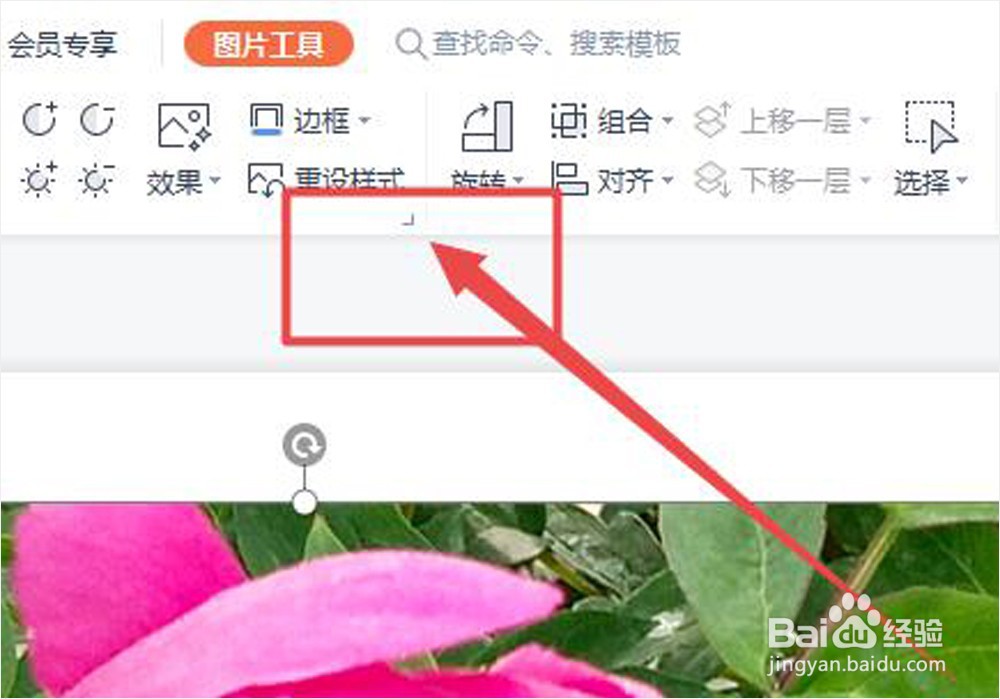 3/6
3/6在演示文稿右边对象属性窗口点击“效果”。先设置阴影的颜色,可以是各种颜色。点击“颜色”右端的倒三角箭头拉开颜色色标板,选择中意的颜色。我们这里按传统理念选择黑色。
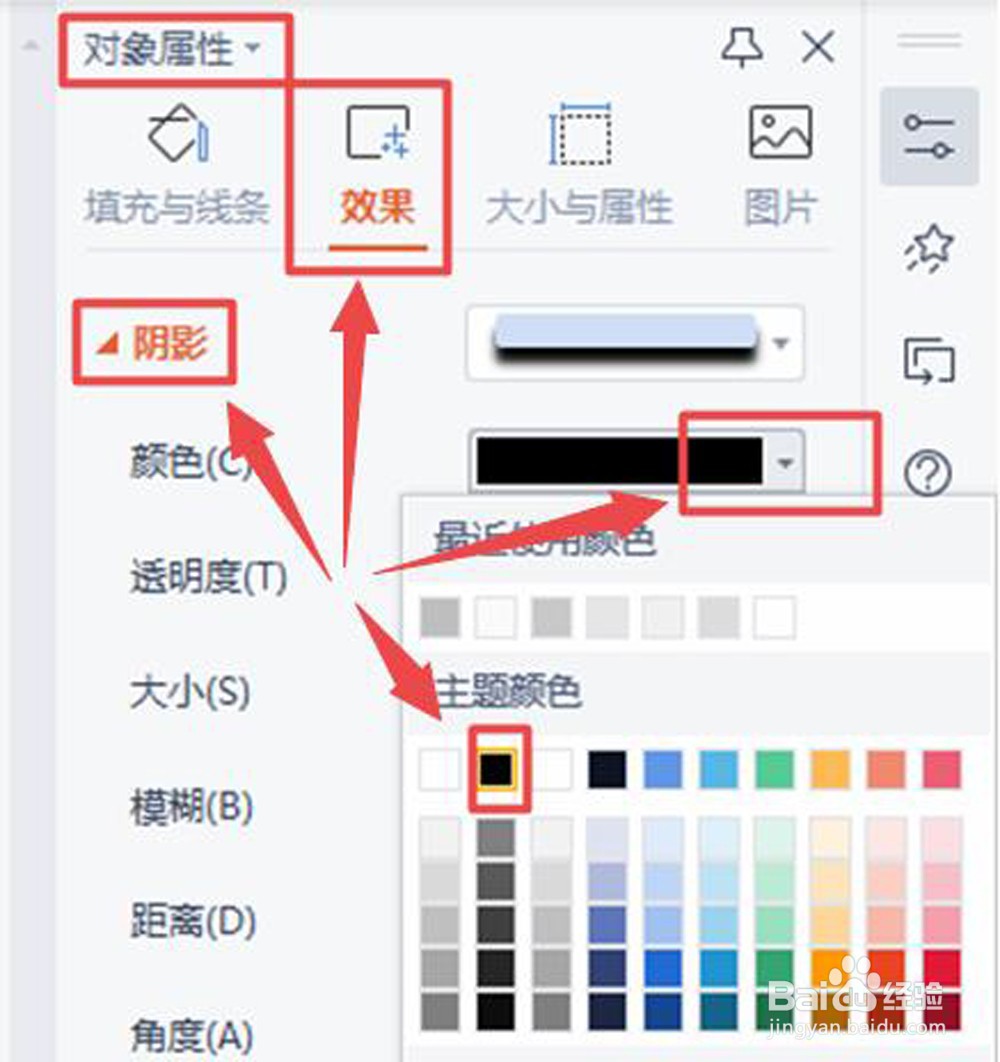 4/6
4/6阴影的透明度、大小、模糊度、距离都可以点击“+”“-”,或者拖动滑标进行调整,可以边调整边观看图片阴影变化情况,达到自己满意为止。我们这里将阴影的的大小设置100%,透明度10%,模糊度20磅,距离20磅。
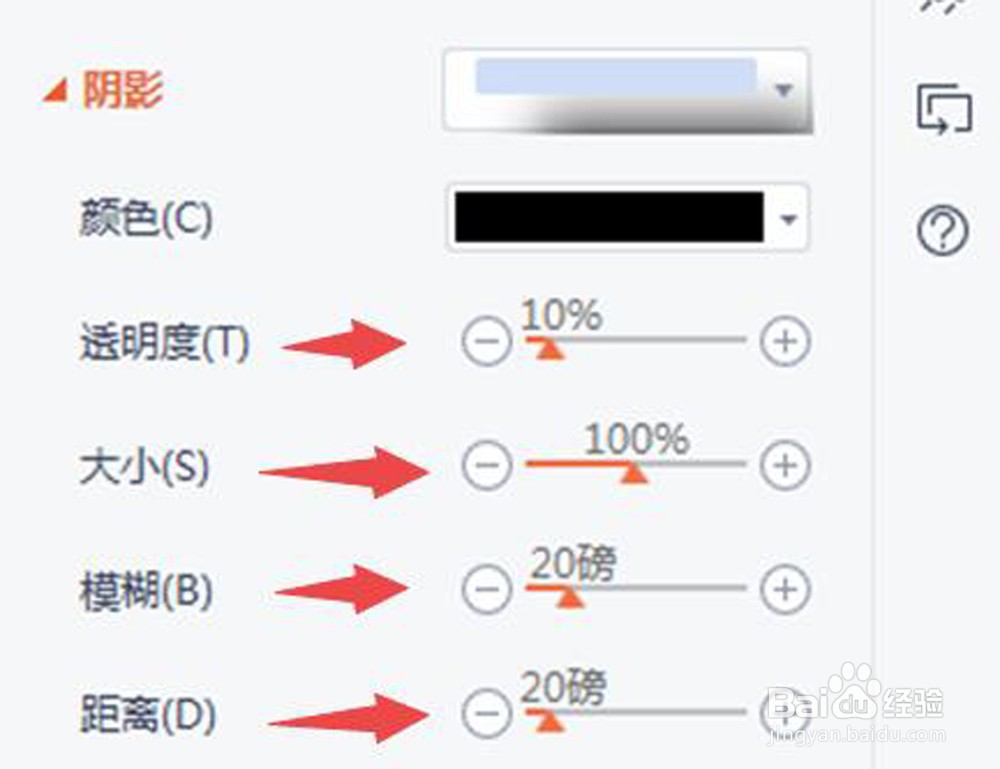 5/6
5/6设置阴影的角度,阴影可以在上下左右任何方向,可以点击“+”“-”号,或者拖动大圈中的小圈转动设置,也可以直接输入数字,还可以边调整边观看阴影变化情况。我们这里输入“45°”,阴影在右下方。
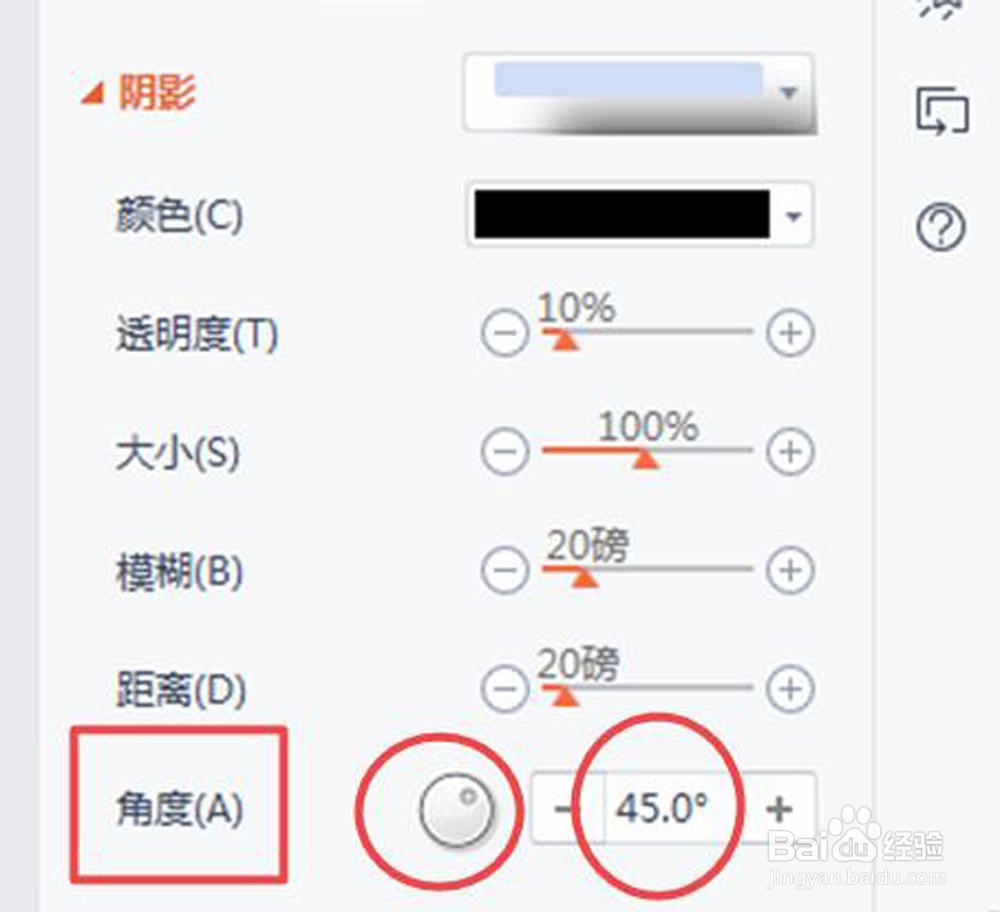 6/6
6/6设置完毕点击图片外部,图片外部阴影设置完成。可以直接使用,也可以存储为JPEG照片格式备用。

版权声明:
1、本文系转载,版权归原作者所有,旨在传递信息,不代表看本站的观点和立场。
2、本站仅提供信息发布平台,不承担相关法律责任。
3、若侵犯您的版权或隐私,请联系本站管理员删除。
4、文章链接:http://www.1haoku.cn/art_396251.html
 订阅
订阅